วิธีสร้างพินไอเดีย Pinterest
เผยแพร่แล้ว: 2022-05-14หากคุณต้องการใช้ Pinterest เพื่อรับการติดตามในฐานะผู้สร้างรายใหม่ หรือต้องการดึงดูดผู้ใช้ไปยังเว็บไซต์หรือผลิตภัณฑ์ของคุณ หมุดไอเดียอาจเป็นเครื่องมือที่ยอดเยี่ยมบนแพลตฟอร์มสำหรับการทำเช่นนั้น หมุดไอเดียมีแนวโน้มที่จะมีส่วนร่วมกับผู้ปักหมุดมากที่สุด ดังนั้นจึงเหมาะสำหรับการตลาดของ Pinterest เพื่อเพิ่มจำนวนผู้ชมของคุณบนบริการโซเชียลมีเดีย
หมุดไอเดียคืออะไร และคุณสร้างมันขึ้นมาได้อย่างไร พวกมันแตกต่างจากพินเก่าบน Pinterest และการสร้างมันแตกต่างจากพินปกติ อย่างไรก็ตาม พวกมันก็ไม่ยากเกินไปที่จะรับมือ หากคุณปฏิบัติตามคู่มือนี้ คุณจะสามารถเริ่มต้นสร้างพินไอเดียที่เป็นมืออาชีพและมีเสน่ห์ได้อย่างง่ายดายในฐานะผู้สร้าง Pinterest เพื่อให้ผู้ใช้ดูบัญชีของคุณและเพิ่มปริมาณการเข้าชมเว็บไซต์หรือแบรนด์ของคุณ

พินไอเดียบน Pinterest คืออะไร?
หมุดไอเดียแตกต่างจากหมุดมาตรฐานในสองสามวิธี ขั้นแรก คุณสามารถมีเนื้อหาได้หลายหน้าในพินไอเดียเดียว ซึ่งคล้ายกับฟีเจอร์เรื่องราวของ Instagram ซึ่งทำให้คุณสามารถใส่เนื้อหาเพิ่มเติมในโพสต์เดียวได้ หมุดไอเดียยังเป็นวิดีโอแทนที่จะเป็นรูปภาพ แต่คุณสามารถเพิ่มภาพนิ่งลงในหมุดไอเดียของคุณได้หากต้องการ มุ่งเน้นไปที่ผู้มีอิทธิพล บล็อกเกอร์ และแบรนด์เพื่อใช้สำหรับการตลาดโซเชียลมีเดีย ดังนั้น คุณต้องมีบัญชีธุรกิจเพื่อใช้คุณลักษณะใหม่
ความแตกต่างอีกประการหนึ่งของรูปแบบพินนี้คือ คุณสามารถสร้างพินไอเดียของคุณได้อย่างเต็มที่ภายในแอพ Pinterest ฟีเจอร์นี้ใช้งานได้จริงเหมือนกับการสร้างวิดีโอของ Tik-Tok ซึ่งคุณสามารถถ่ายวิดีโอ เพิ่มเอฟเฟกต์ ข้อความ และอื่นๆ คุณสามารถบันทึกหรือเพิ่มฟุตเทจได้สูงสุด 60 วินาทีในหน้าเดียวของหมุดไอเดีย และรวมสูงสุด 20 หน้า
หลังจากที่คุณสร้างหมุดไอเดียแล้ว คุณสามารถเพิ่มชื่อและข้อมูลเพิ่มเติมเพื่อให้ผู้อื่นสามารถค้นหาได้ในการค้นหา ฟีเจอร์พินไอเดียมีเครื่องมือมากมายในการสร้างเนื้อหาที่ยอดเยี่ยมอย่างง่ายดาย ดังนั้น มาดูบทแนะนำทีละขั้นตอนเพื่อสร้างพินไอเดียจริงๆ
วิธีสร้างพินไอเดีย
ก่อนเริ่มต้น คุณต้องใช้บัญชีธุรกิจ Pinterest เพื่อสร้างหมุดไอเดีย คุณสามารถทำได้โดยไปที่การตั้งค่าในโปรไฟล์ของคุณ จากนั้นไปที่การตั้งค่าบัญชี แล้วแตะที่ แปลงเป็นบัญชีธุรกิจ
เมื่อคุณมีบัญชีธุรกิจแล้ว คุณสามารถทำตามขั้นตอนเหล่านี้เพื่อสร้างหมุดไอเดียได้
- ที่หน้าแรกของ Pinterest ให้แตะที่ไอคอนเครื่องหมาย บวก ที่อยู่ตรงกลางด้านล่างของหน้าจอ
- แตะที่ ไอเดียพิ น
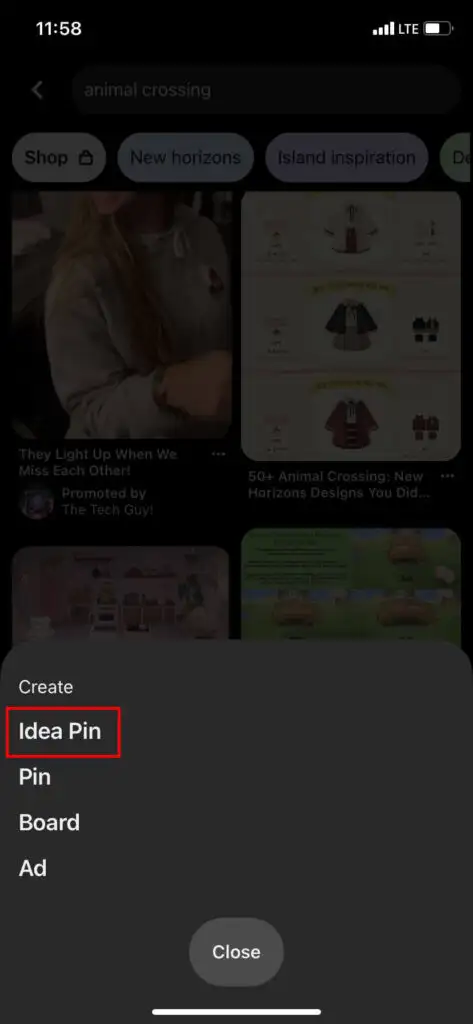
- คุณจะถูกนำไปที่หน้าจอการสร้างพินไอเดีย จากที่นี่ คุณสามารถบันทึกวิดีโอได้โดยตรงโดยแตะปุ่มบันทึกสีแดง หรือคุณสามารถเพิ่มวิดีโอ/ภาพถ่ายบนอุปกรณ์ของคุณแล้วโดยแตะที่สี่เหลี่ยมจัตุรัสที่มุมล่างซ้าย
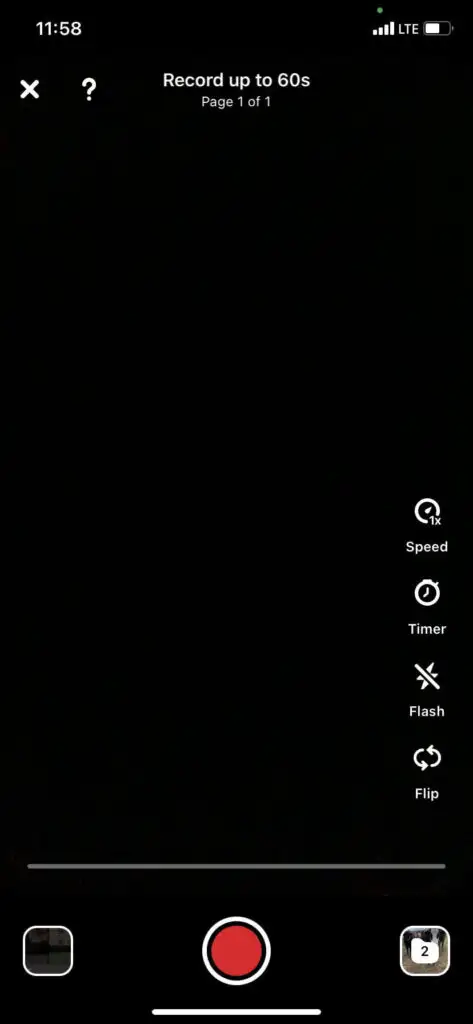
- หากคุณกำลังบันทึกวิดีโอ ให้แตะ ถัดไป ที่ด้านบนขวาหลังจากที่คุณบันทึกเสร็จแล้ว ในหน้าจอถัดไป คุณสามารถแก้ไขหรือเพิ่มคลิป และเพิ่มข้อความ เพลงหรือเสียง ฟิลเตอร์ และสติกเกอร์ เมื่อคุณแก้ไขการบันทึกเสร็จแล้ว ให้แตะ เสร็จสิ้น ที่ด้านบนขวา
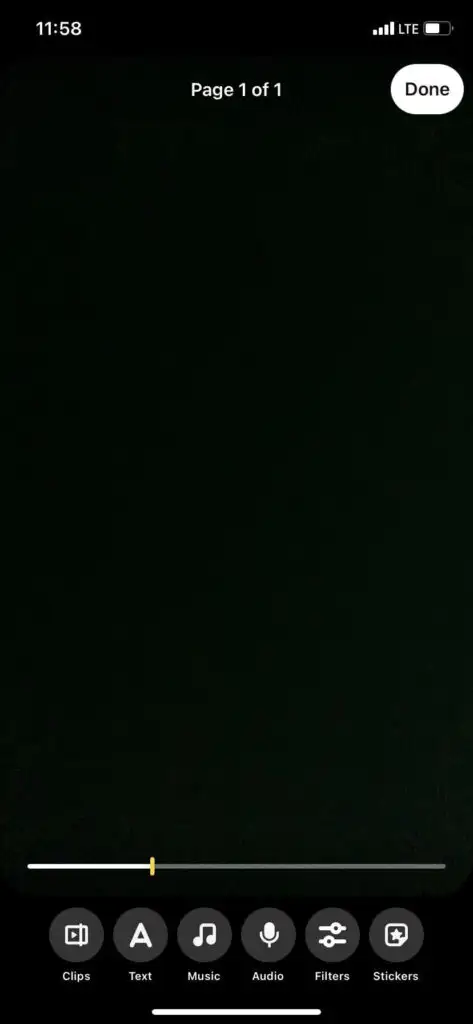
- สิ่งนี้จะเพิ่มหน้าแรกของคุณ และตอนนี้คุณสามารถดูหน้าปัจจุบันทั้งหมดของคุณบนหน้าจอนี้ หากต้องการเพิ่มหน้า ให้แตะ เพิ่มหน้าที่ ด้านล่างขวา คุณยังสามารถทำซ้ำ แยก หรือลบหน้าได้อีกด้วย หากต้องการ คุณสามารถแตะ ดูตัวอย่าง เพื่อดูหมุดไอเดียทั้งหมดได้
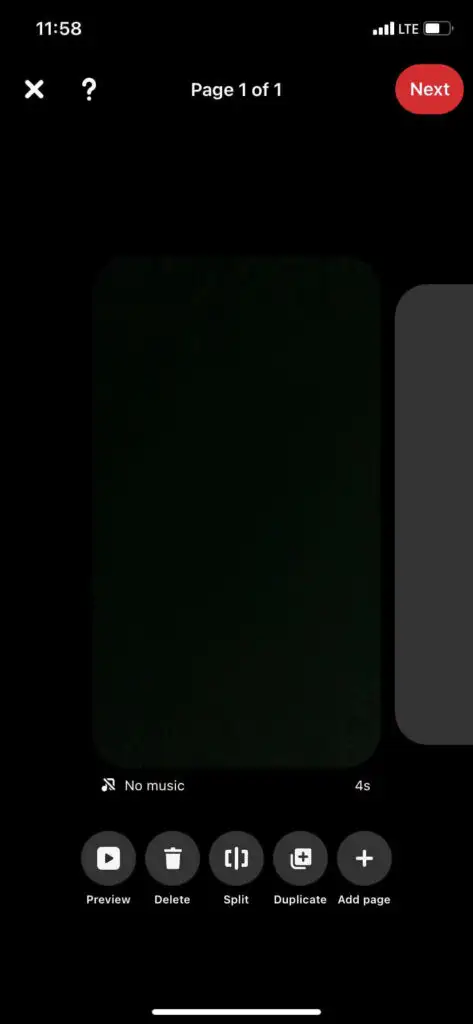
- หากคุณเลือกที่จะเพิ่มวิดีโอหรือภาพถ่ายจากม้วนฟิล์ม คุณสามารถใช้ตัวเลื่อนที่ด้านล่างของหน้าจอด้านบนสื่อที่เลือกเพื่อเลือกว่าจะสร้างหน้าใหม่สำหรับแต่ละหน้าหรือรวมเป็นหน้าเดียว คุณสามารถเลือกได้ 20 คลิปต่อหน้า แต่ต้องรวมกันไม่เกินหนึ่งนาที
- เมื่อคุณเพิ่มหน้าทั้งหมดที่คุณต้องการแล้ว ให้แตะ ถัดไป ที่มุมบนขวา
- ในหน้าจอถัดไปนี้ คุณสามารถเพิ่มชื่อของคุณได้ คุณยังสามารถเพิ่มรายการผลิตภัณฑ์ได้หากพินไอเดียของคุณเป็นเหมือนสูตรอาหารหรือโปรเจ็กต์ DIY เพื่อให้ผู้คนรู้ว่าพวกเขาต้องทำอะไรเพื่อสร้างมันขึ้นมาใหม่ จากนั้นคุณสามารถเลือกบอร์ดที่จะปักหมุดสิ่งนี้ และทำการติดแท็กหัวข้อที่เกี่ยวข้องกับการปักหมุดไอเดียของคุณ
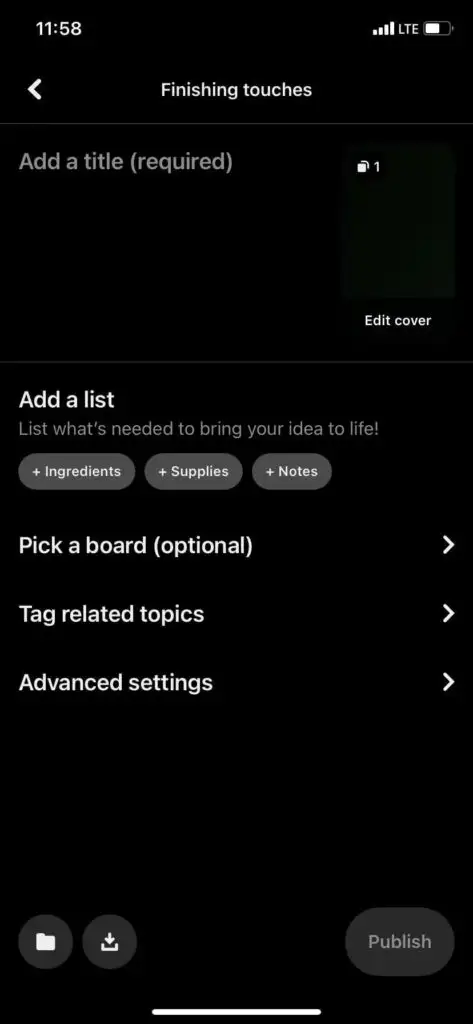
- เมื่อคุณโพสต์เสร็จแล้ว คุณสามารถแตะที่ เผยแพร่
หากต้องการค้นหาพินไอเดียที่โพสต์ คุณจะต้องแตะที่โปรไฟล์และดูที่ใต้แท็บสร้างแล้ว หมุดไอเดียใหม่ของคุณจะปรากฏที่ด้านบนสุดที่นั่น

เคล็ดลับในการสร้างพินไอเดีย
แม้ว่าการปักหมุดไอเดียบน Pinterest นั้นค่อนข้างตรงไปตรงมา แต่ก็มีเครื่องมือและฟีเจอร์เล็กๆ น้อยๆ ที่คุณสามารถใช้เพื่อทำให้หมุดไอเดียของคุณดียิ่งขึ้นไปอีก
ใช้โหมดผี
นี่เป็นวิธีง่ายๆ ในการจัดเรียงเทคใหม่เมื่อบันทึกวิดีโอ หากคุณกำลังพยายามที่จะเปลี่ยนแปลงบางอย่างหรือต้องการให้แน่ใจว่าคุณมีความต่อเนื่องที่ดี ให้แตะที่ไอคอนผีที่มุมล่างขวาหลังจากบันทึกคลิป
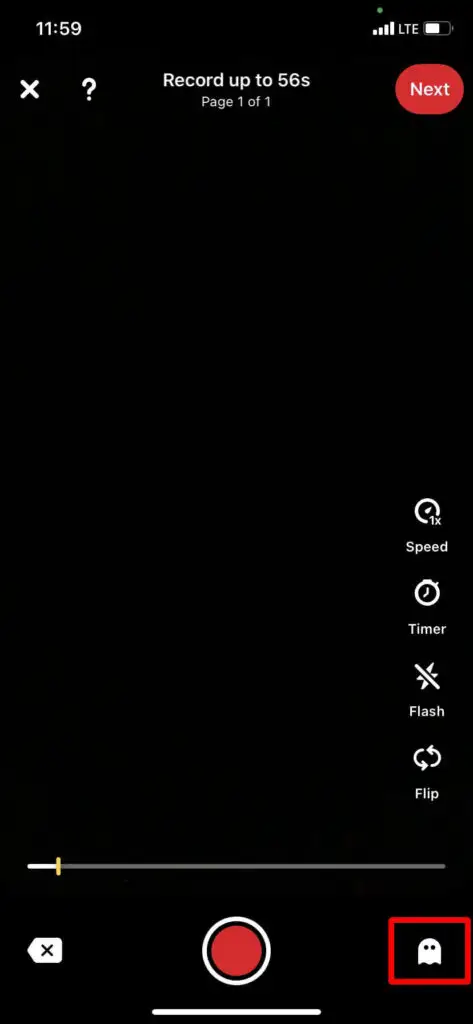
โหมดนี้จะช่วยให้คุณเห็นมุมมองของช็อตสุดท้ายในคลิปสุดท้ายที่ซ้อนทับบนกล้องของคุณ จากตรงนั้น คุณสามารถจัดเรียงหัวข้อในวิดีโอของคุณเพื่อให้ดูเป็นมืออาชีพ
ใช้ตัวจับเวลา
เครื่องมือที่ยอดเยี่ยมอีกอย่างหนึ่งที่ใช้คือตัวจับเวลาสำหรับการบันทึกวิดีโอแบบแฮนด์ออฟ ในการใช้งาน ให้แตะที่ไอคอนตัวจับเวลาทางด้านขวาในหน้าจอการบันทึก และเลือกระยะเวลาที่คุณต้องการนับถอยหลัง จากนั้น เมื่อคุณแตะที่ปุ่มบันทึก ตัวจับเวลาจะเริ่มขึ้นเพื่อให้คุณสามารถละมือและเตรียมพร้อมสำหรับการบันทึก
บันทึกร่างจดหมาย
ต้องการบันทึกการแก้ไขพินไอเดียของคุณในภายหลังหรือไม่ คุณสามารถทำได้โดยบันทึกลงในร่างจดหมายของคุณ บนหน้าจอเพจ ให้แตะที่ X ที่มุมซ้ายบน Pinterest จะแจ้งให้คุณบันทึกพินไอเดียของคุณเป็นแบบร่างโดยแตะที่ Store คุณสามารถเข้าถึงสิ่งเหล่านี้ได้ในครั้งต่อไปที่คุณสร้างหมุดไอเดีย แล้วแตะที่ไอคอนไฟล์ที่ด้านล่างขวา
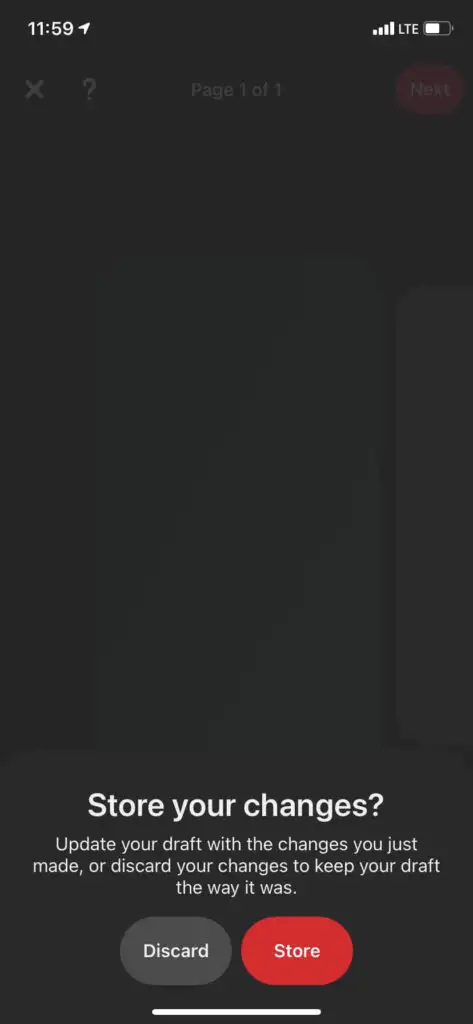
อีกวิธีหนึ่งที่คุณสามารถบันทึกเป็นฉบับร่างได้คืออยู่ในขั้นตอนการโพสต์เมื่อคุณสร้างชื่อและแท็กของคุณ แตะที่ไอคอนไฟล์ที่ด้านล่างซ้ายที่นี่เพื่อบันทึกพินไอเดียของคุณเป็นร่าง
การใช้สติ๊กเกอร์
ด้วยสติกเกอร์ คุณสามารถพูดถึงบัญชีอื่นๆ ทำการแท็กผลิตภัณฑ์เฉพาะ และอื่นๆ ได้ หากต้องการค้นหาสติกเกอร์เหล่านี้ ให้ไปที่หน้าจอแก้ไขของหน้าแล้วแตะสติกเกอร์ที่ด้านล่างขวา จากที่นั่น คุณสามารถเลือกดูสติกเกอร์ตามหมวดหมู่หรือค้นหาสติกเกอร์ที่คุณต้องการใช้
สร้างเสียงพากย์
การพากย์เสียงสามารถช่วยอธิบายว่าเกิดอะไรขึ้นในหมุดไอเดียของคุณ หากต้องการสร้าง ให้ไปที่หน้าจอแก้ไขสำหรับหน้าที่คุณต้องการส่งเสียง แล้วแตะไอคอนเสียงที่เมนูด้านล่างซึ่งดูเหมือนไมโครโฟน
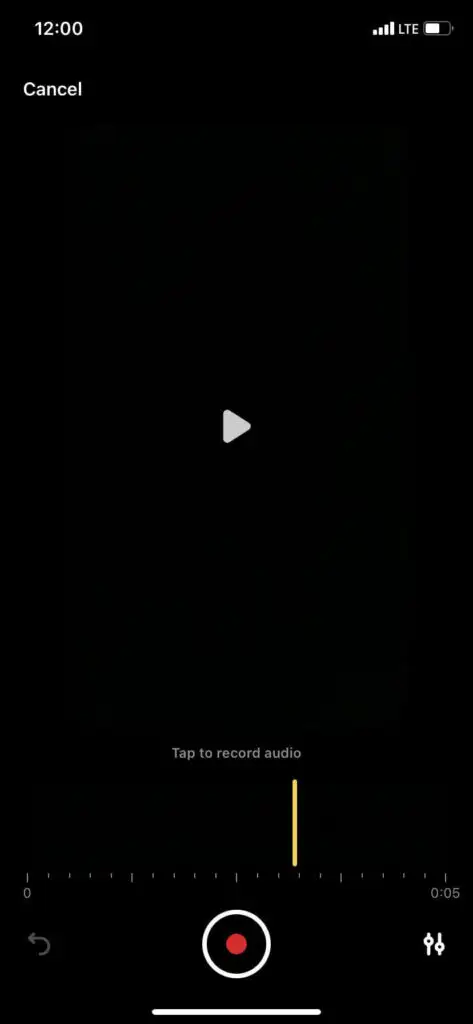
จากที่นั่น คุณสามารถย้ายไทม์ไลน์ไปยังตำแหน่งที่คุณต้องการส่งเสียงเพื่อเริ่มต้น จากนั้นแตะปุ่มบันทึกที่อยู่ตรงกลางด้านล่างเพื่อเริ่มต้น จากนั้นแตะอีกครั้งเพื่อหยุด เคล็ดลับที่มีประโยชน์อีกอย่างที่ควรทราบคือ คุณสามารถเปลี่ยนระดับเสียงของเสียงประเภทต่างๆ ที่เพิ่มลงในเพจได้โดยการแตะไอคอนตัวเลื่อนที่ด้านล่างขวาของหน้าจอพากย์
ขยายบัญชีของคุณด้วยพินไอเดีย
การใช้หมุดไอเดียสามารถช่วยดึงดูดผู้ใช้ Pinterest มาที่เพจของคุณ เพิ่มจำนวนผู้ติดตาม และเพิ่มการมีส่วนร่วมในโปรไฟล์ของคุณ มีเครื่องมือมากมายในฟีเจอร์การสร้างพินไอเดียของ Pinterest เพื่อทำให้ดูเป็นมืออาชีพอย่างแท้จริง ดังนั้นการรู้วิธีใช้งานสามารถช่วยขยายบัญชี Pinterest ได้อย่างมาก
คุณชอบฟีเจอร์พินไอเดียบน Pinterest หรือไม่? บอกเราว่าทำไมหรือทำไมไม่ในความคิดเห็น!
